
文章插图
【iphone锁屏音乐界面怎么关】演示机型:Iphone 13
系统版本:iOS15.2
关闭iphone锁屏音乐界面共有5步,以下是Iphone 13中锁屏音乐界面怎么关的具体操作步骤:操作/步骤1打开手机设置选项

文章插图
首先,打开手机系统应用“设置”选项 。2点击进入音乐选项
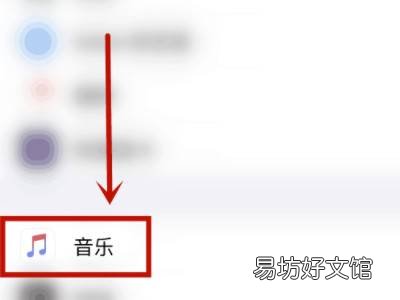
文章插图
其次,在设置页面点击进入“音乐”选项 。3找到MUSIC
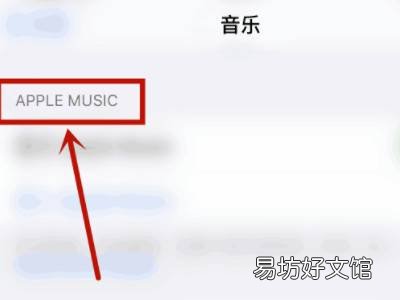
文章插图
接下来,在音乐页面中先找到“APPLE MUSIC” 。4苹果音乐处于开启状态
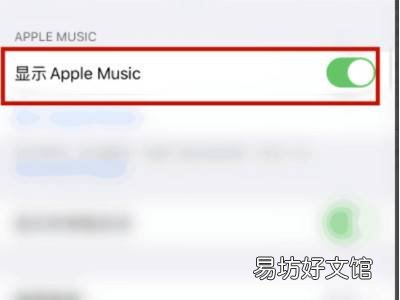
文章插图
然后,可以看到“显示Apple Music”处于开启状态 。5点击图标关闭即可
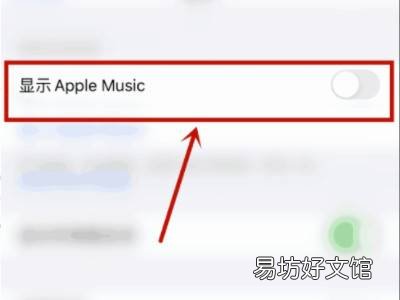
文章插图
最后,点击显示Apple Music右边的图标“关闭”即可 。END总结:以上就是关于iphone锁屏音乐界面怎么关的具体操作步骤,希望对大家有帮助 。
推荐阅读
- iphone13pro微距开关
- 荣耀锁屏广告怎么关闭
- iphone13微距开关在哪儿
- 4m宽带网速是多少
- 12max尺寸多大
- iphone13pro高刷设置
- 苹果13怎么切换4g和5g
- 高铁票抢票技巧
- iphone12长度
- iphone13home键怎么调出来







